Съдържание
Понякога е необходимо да възстановите фабричните настройки на устройството с Android, за да отстраните проблеми с него, като например бавна работа при отваряне на приложения, или да премахнете нежелани промени в софтуера, причинени от вируси или зловреден софтуер.
Опцията за възстановяване на фабричните настройки (известна още като нулиране на фабричните настройки) означава, че всички съхранени данни и настройки на вашето устройство с Android ще бъдат изтрити и телефонът ви ще бъде възстановен в състоянието, в което е бил изваден от кутията (състоянието, в което е доставен от производителя).

В повечето случаи функцията за нулиране на фабричните настройки ще разреши проблеми по време на използването на устройството, като например бавна обработка, неотзивчиви приложения, празни екрани, проблеми при зареждане или за отстраняване на проблеми с работата, които могат да бъдат причинени след инсталиране на приложение или след като вирус или зловреден софтуер компрометира сигурността на устройството.
Как да възстановите/реактивирате Android във фабрично състояние.
Имате две възможности (методи) за възстановяване на фабричното състояние на вашето устройство с Android. *
* Внимание: При нулиране на фабричното състояние на вашето Android устройство ще загубите следните съхранени данни от устройството си:
- Контакти Съобщения Музика Снимки Видеоклипове Акаунт в Google и акаунт в телефона. Изтеглени приложения и техните данни. Настройки на приложенията
Затова, преди да пристъпите към възстановяване на фабричните настройки на вашето устройство с Android, уверете се, че ще направите резервно копие на данните, които се съхраняват в него.
- Свързана статия: Как да създадете резервно копие на телефона или таблета си с Android.
Метод 1. нулиране на Android от менюто Settings (GUI) (Настройки).Метод 2. нулиране на Android от менюто за възстановяване. Метод 1. нулиране на Android от менюто Settings (GUI) (Настройки).
Първият метод за възстановяване на фабричните настройки на вашето Android устройство е чрез достъп до опцията за възстановяване на фабричните настройки на устройството. За да направите това:
1. Отворен Android Настройки .
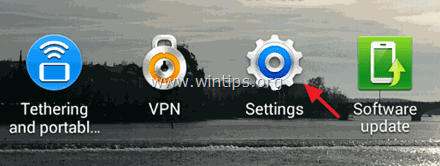
2. Докоснете Сметки.
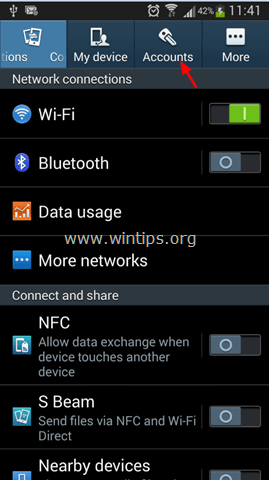
3. Под Опции за архивиране раздел, докоснете Архивиране и нулиране .
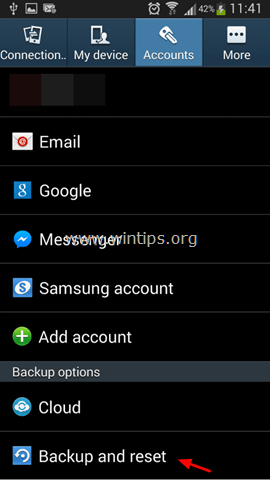
4. Под Лични данни раздел, докоснете Възстановяване на фабричните данни .
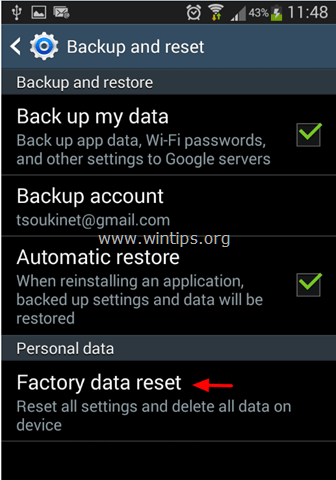
5. Накрая докоснете Нулиране на устройството и изчакайте, докато устройството ви бъде възстановено в заводски настройки. *
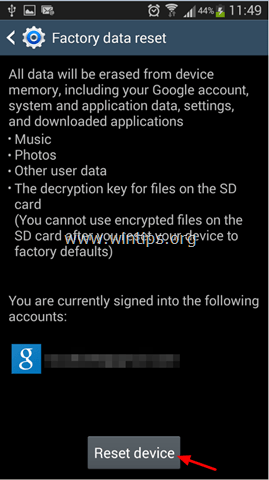
Метод 2. Нулиране на Android от менюто за възстановяване.
Вторият метод за нулиране на устройство с Android е чрез зареждане на устройството в режим на възстановяване на системата (меню).
Стъпка 1. Заредете устройството си в режим на възстановяване на системата (режим на възстановяване на Android).
Начинът за зареждане на устройство с Android в менюто за възстановяване се различава при различните устройства и при различните производители. По-долу са посочени три (3) различни начина за зареждане на устройство с Android в менюто за възстановяване.
Как да стартирате в режим на възстановяване на Android:
Метод 1:
1. Изключване на захранването телефона си.
2. Натиснете и задръжте натиснати ДВА бутона Увеличаване на силата на звука и Намаляване на звука и след това натиснете и задръжте натиснат бутона Захранване бутон.
3. Освободете двата клавиша, когато устройството се включи.
4. Продължете към стъпка 2 по-долу.
Метод 2:
1. Изключване на захранването телефона си.
2. Натиснете и задръжте Намаляване на звука и след това натиснете и задръжте Захранване бутон.
3. Освободете двата клавиша, когато устройството се включи.
4. Продължете към стъпка 2 по-долу.
Метод 3:
1. Изключване на захранването телефона си.
2. Натиснете и задръжте Увеличаване на силата на звука и след това натиснете и задръжте Захранване бутон.
3. Освободете двата клавиша, когато устройството се включи.
4. Продължете към стъпка 2 по-долу.
Стъпка 2. Нулирайте устройството си с Android до фабрично състояние.
1. На адрес Изберете режим на зареждане екран, използвайте Увеличаване на силата на звука за да маркирате Режим на възстановяване и след това натиснете бутона Намаляване на звука за да го изберете.
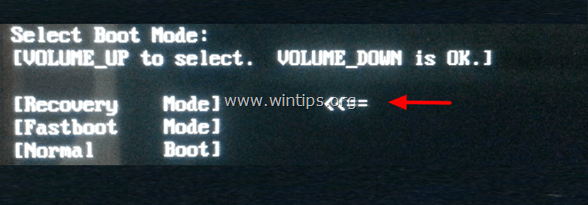
2. След това използвайте бутона за увеличаване на звука, за да маркирате " изтриване на данни/рестартиране на фабричните настройки ", след което натиснете Намаляване на звука за да го изберете.
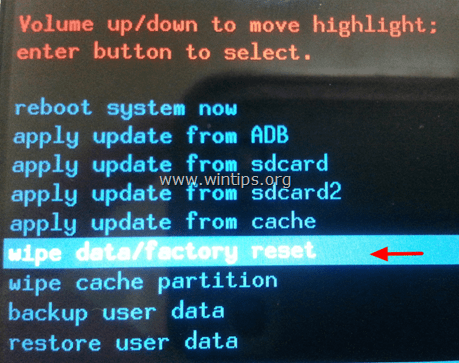
3. Накрая използвайте клавиша за увеличаване на звука, за да маркирате " Да - изтриване на всички потребителски данни ", след което натиснете Захранване (за 2-3 секунди), за да го изберете.
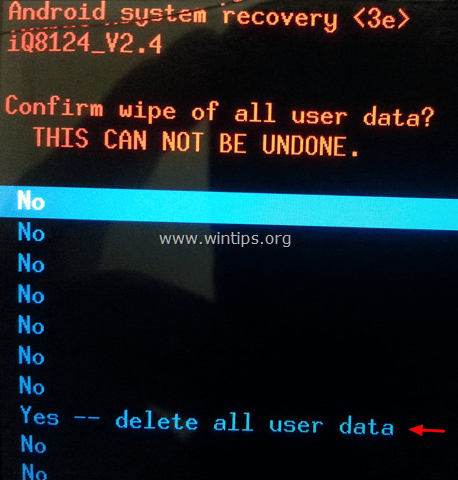
4. Изчакайте няколко минути и след това рестартирайте устройството си.
Това е! Уведомете ме дали това ръководство ви е помогнало, като оставите коментар за опита си. Моля, харесайте и споделете това ръководство, за да помогнете на другите.

Анди Дейвис
Блог на системен администратор за Windows





